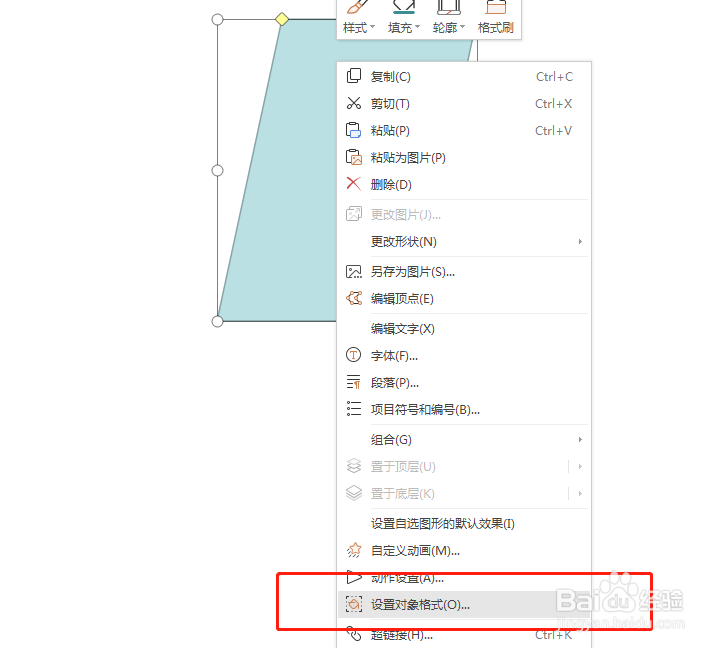1、Step1:打开WPS PPT演示文稿,选择【插入】-【形状】-选择你想要插入的图形,下图以“平行四边形”为例。
2、Step2:选中图片,【右击】-【设置对象格式】
3、Step3:点击【填充】-【图片或纹理】-【本地图片】插入你想要插入的图片即可。
4、Step4:插入图片如图所示,如果想要无边框,点击【形状轮廓】-【无线条颜色】 如图,这样一个不规则几何图形就做好了。
5、Step5:选中图片-【右击】-【编辑文字】-输入你需要的文字即可。
6、Step6:以同种方法,插入你想要的不规格几何图形就可以了。